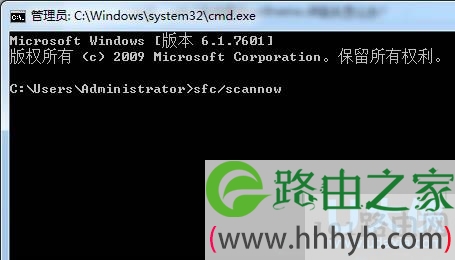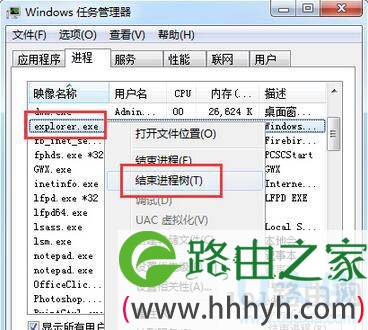亲,以下就是关于(Win7提示uxtheme.dll丢失的解决方法(图)),由“WiFi之家网”整理!
原标题:"Win7提示uxtheme.dll丢失的解决方法"相关电脑问题教程分享。 - 来源:WiFi之家网。
众所周知,当我们的系统使用久了难免会出现一些故障,有用户在打开计算机时就遇到这样一个问题:Win7在启动到欢迎界面时,系统就弹出explorer无法启动uxtheme.dll丢失,确定后便是黑屏。这是怎么回事呢?下面,WiFi之家网小编就给大家介绍Win7提示uxtheme.dll丢失的解决方法。
步骤:
1、重启计算机,在开机过程中不停的点击键盘上的F8按钮,在登入模式中选择“带命令提示符的安全模式”。
2、启动到桌面之后,按下“Win+R”呼出运行,输入“CMD”按下回车键打开命令提示符。
3、在命令提示符内输入“sfc/scannow”然后回车,系统会进行扫描修复,等待扫描完成,将其最小化。
uxtheme.dll丢失
4、按下“ctrl+shift+esc”呼出任务管理器,点击文件—新建任务,输入“explorer.exe”按下回车键。
5、将下载好的“uxtheme.rar”文件解压后,把里面的“uxtheme.dll”重命名为“uxtheme.dll.bak”复制到“ C:\windows\system32\”文件夹内。
6、在任务管理器内找到“Explorer.exe”点击右键,选择结速进程。
uxtheme.dll丢失
7、切换到之前的命令提示符窗口中,输入“del uxtheme.dll”,按下回车,然后输入“ren uxtheme.dll.bak uxtheme.dll”按下回车键,重启计算机即可。
以上就是Win7提示uxtheme.dll丢失的解决方法
以上就是关于-常见问题-(Win7提示uxtheme.dll丢失的解决方法(图))的教程!
原创文章,作者:常见问题,如若转载,请注明出处:https://www.224m.com/114274.html